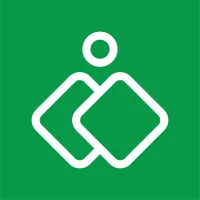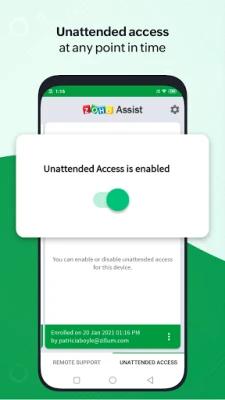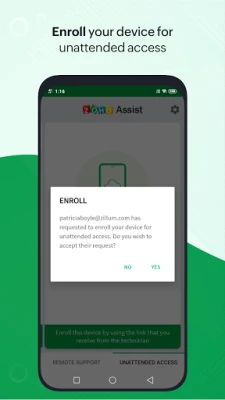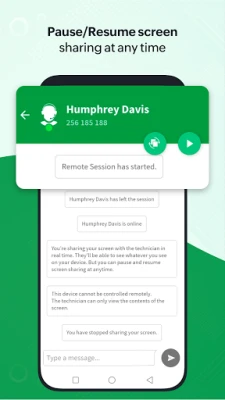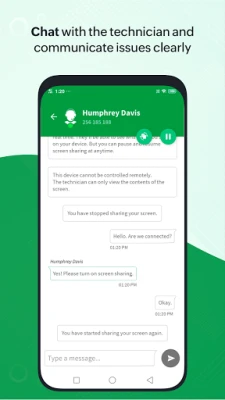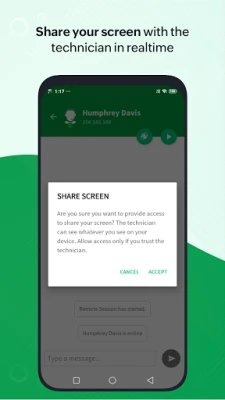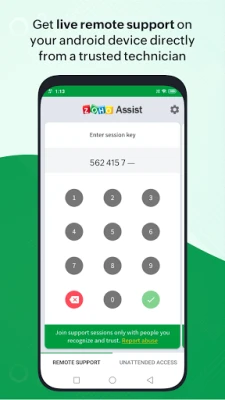नवीनतम संस्करण
1.39
दिसम्बर 08, 2024
Zoho Corporation
उत्पादकता
Android
7
Free
com.zoho.assist.agent
समस्या की रिपोर्ट करें
ग्राहक ऐप - ज़ोहो असिस्ट के बारे में ज़्यादा जानकारी
इस एप्लिकेशन के लिए ऐड-ऑन समर्थित निर्माता लेनोवो, सिफरलैब, क्यूबोट, डेटामिनी, विशटेल और डेंसोवेव हैं। इसका मतलब यह है कि ऐप इन निर्माताओं के उपकरणों के साथ संगत है और उनके लिए सहायता प्रदान कर सकता है।
दूरस्थ सत्र शुरू करने के लिए, पहला कदम ज़ोहो असिस्ट - कस्टमर ऐप डाउनलोड और इंस्टॉल करना है। एक बार ऐप इंस्टॉल हो जाने के बाद, सत्र शुरू करने के दो तरीके हैं। तकनीशियन एक आमंत्रण लिंक के साथ एक ईमेल भेज सकता है, जिसे सत्र शुरू करने के लिए ग्राहक ऐप के साथ खोला जा सकता है। वैकल्पिक रूप से, तकनीशियन सीधे एक सत्र कुंजी भेज सकता है, जिसे सत्र शुरू करने के लिए ऐप में दर्ज किया जा सकता है।
एक बार सत्र शुरू हो जाने के बाद, तकनीशियन सहायता प्रदान करने के लिए आपके डिवाइस को दूरस्थ रूप से एक्सेस करने के लिए आपकी सहमति मांगेगा। वे सत्र के दौरान आपसे सुरक्षित रूप से चैट करने में भी सक्षम होंगे। सत्र समाप्त करने के लिए, बस अपने डिवाइस पर बैक बटन को स्पर्श करें।
यदि आप अपने तकनीशियन को अपने डिवाइस तक पहुंच प्रदान करना चाहते हैं, तो आप तकनीशियन द्वारा प्रदान किए गए परिनियोजन लिंक का उपयोग करके एक क्लिक के साथ अपने डिवाइस को नामांकित करके ऐसा कर सकते हैं। इसका मतलब यह है कि तकनीशियन आपकी ओर से किसी भी प्रयास के बिना किसी भी समय आपके डिवाइस तक पहुंच सकता है। आपके पास नामांकन को अस्थायी रूप से सक्षम या अक्षम करने, या डिवाइस के लिए अनअटेंडेड एक्सेस अनुमति को स्थायी रूप से हटाने का विकल्प भी है।
ऐप में रिमोट सपोर्ट अनुभव को बढ़ाने के लिए कई सुविधाएं हैं। आप तकनीशियन के साथ अपनी स्क्रीन सुरक्षित रूप से साझा कर सकते हैं, और यदि आपके पास सैमसंग या सोनी डिवाइस है, तो आप तकनीशियन को अपने डिवाइस को दूर से नियंत्रित करने की अनुमति दे सकते हैं। आप किसी भी समय स्क्रीन शेयरिंग और एक्सेस को रोक और फिर से शुरू कर सकते हैं। इसके अतिरिक्त, आप ऐप के भीतर से तकनीशियन से सीधे चैट कर सकते हैं।
यह ध्यान रखना महत्वपूर्ण है कि रिमोट कंट्रोल और स्क्रीन शेयरिंग की सुविधा के लिए इस ऐप को आपके डिवाइस पर डिवाइस एडमिनिस्ट्रेटर की अनुमति की आवश्यकता होती है। यदि आपके पास कोई प्रश्न या चिंता है, तो आप अधिक स्पष्टीकरण के लिए Assistant@zohomobile.com से संपर्क कर सकते हैं।
ऐड-ऑन समर्थित निर्माता हैं:
लेनोवो, सिफरलैब, क्यूबोट, डेटामिनी, विशटेल और डेंसोवेव .
दूरस्थ सत्र कैसे शुरू करें:
चरण 1: ज़ोहो असिस्ट - ग्राहक ऐप डाउनलोड और इंस्टॉल करें।
चरण 2.ए: तकनीशियन आपको एक भेजेगा ईमेल जिसमें एक दूरस्थ सत्र के लिए आमंत्रित करें. अपना दूरस्थ सहायता सत्र शुरू करने के लिए ईमेल पर लिंक पर क्लिक करें और इसे ग्राहक ऐप से खोलें।
(या)
चरण 2.बी: आपको एक निमंत्रण लिंक भेजने के बजाय, तकनीशियन आपको सीधे सत्र कुंजी भी भेज सकता है। ग्राहक ऐप खोलें और दूरस्थ सहायता सत्र शुरू करने के लिए सत्र कुंजी दर्ज करें।
चरण 3: आपकी सहमति के बाद, तकनीशियन सहायता प्रदान करने के लिए आपके डिवाइस तक दूरस्थ रूप से पहुंच जाएगा। तकनीशियन आपके साथ सुरक्षित रूप से चैट करने में भी सक्षम होगा। सत्र को किसी भी समय समाप्त करने के लिए बैक बटन (या तो ऊपरी-बाएँ या मूल बैक बटन पर) को स्पर्श करें।
अनअटेंडेड एक्सेस:
यदि आप अपने तकनीशियन को अनअटेंडेड एक्सेस देना चाहते हैं, तो नामांकन करें परिनियोजन लिंक का उपयोग करके एक क्लिक से आपका डिवाइस। आपका तकनीशियन लिंक साझा करेगा और आपकी ओर से किसी भी प्रयास के बिना किसी भी समय डिवाइस तक पहुंच सकता है। इसके अतिरिक्त आप नामांकन को अस्थायी रूप से सक्षम या अक्षम कर सकते हैं या डिवाइस के लिए अप्राप्य पहुंच अनुमति को स्थायी रूप से हटा सकते हैं।
विशेषताएं:
- तकनीशियन के साथ अपनी स्क्रीन सुरक्षित रूप से साझा करें
- सैमसंग के मामले में या सोनी डिवाइस, तकनीशियन को अपने डिवाइस को दूर से नियंत्रित करने की अनुमति दें।
- स्क्रीन शेयरिंग को रोकें और फिर से शुरू करें और किसी भी समय एक्सेस करें।
- ऐप से सीधे तकनीशियन के साथ चैट करें।
अस्वीकरण: यह ऐप डिवाइस प्रशासक अनुमति का उपयोग करता है रिमोट कंट्रोल और स्क्रीन शेयरिंग की सुविधा के लिए आपका डिवाइस। अधिक स्पष्टीकरण के लिए कृपया Assistant@zohomobile.com से संपर्क करें।
ऐप को रेट करें
उपयोगकर्ता समीक्षाएँ
लोकप्रिय ऐप्स